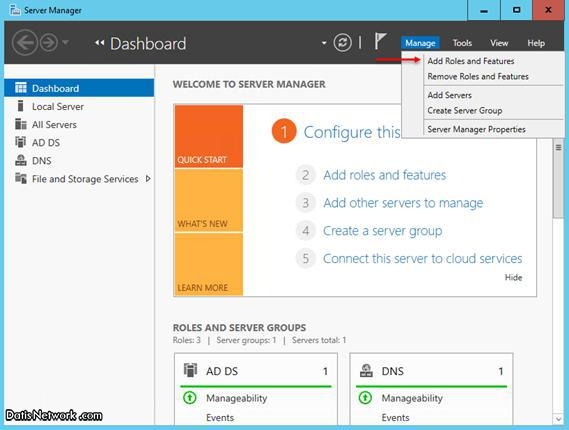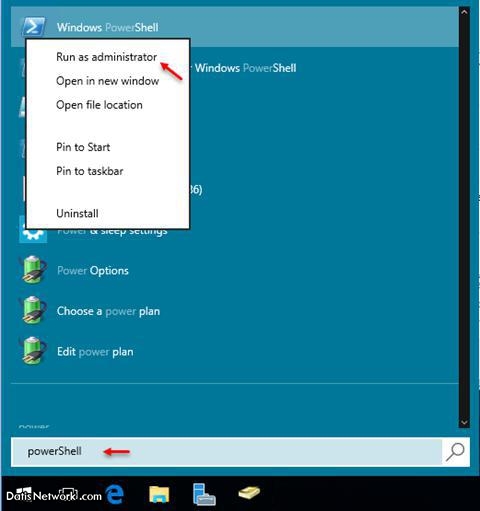در دنیای مجازی سازی این روزها Hyper-V و VMware حرف اول را میزنند ، بسیاری از کاربران در سراسر جهان (به استثنای کشور عزیزمان) مشکلاتی نظیر هزینه بالای لایسنس VMware را دارند که با وارد شدن مایکروسافت به حوزه مجازی سازی و ارائه مجازی ساز رایگان Hyper-V توانسته سهم قابل توجهی از کارشناسان شبکه را به سمت خود بکشاند .
البته تنها تفاوت Hyper-V و VMware به ماجرای لایسنس و هزینه نیست بلکه سرعت قابل قبول Hyper-V رقابت فنی را نیز بین این دو برند مطرح کرده است . مایکروسافت Hyper-VV را در قالب یک سرویس در ویندوز سرور گنجانده است که نصب و راه اندازی آن تقریبا آسان است .
میتوانید از طریق این سرویس سیستمعامل های مختلف را روی یک سرور اجرا کنید و برای تست به کار بگیرید. قبل از نصب این سرویس باید به این نکته توجه کنید که اگر میخواهید این سرویس را در یک سیستم واقعی نصب کنید در بعضی از مواقع این سرویس در هنگام نصب و یا در زمان ایجاد ماشین مجازی با خطا مواجه خواهد شد که دلیل آن این است که مجازی سازی یا همان Virtualization روی مادربرد سیستم شما فعال نشده است که شما باید سیستم خودتان را Restart کنید و از طریق Setup این گزینه را فعال کنید. (این قابلیت اصطلاحا VT نامیده می شود که باید در تنظیمات مادربورد و cpu فعال شود)
برای شروع به مانند شکل بالا وارد Server Manager شوید و از منوی Manage وبر روی Add Role and Features کلیک کنید.
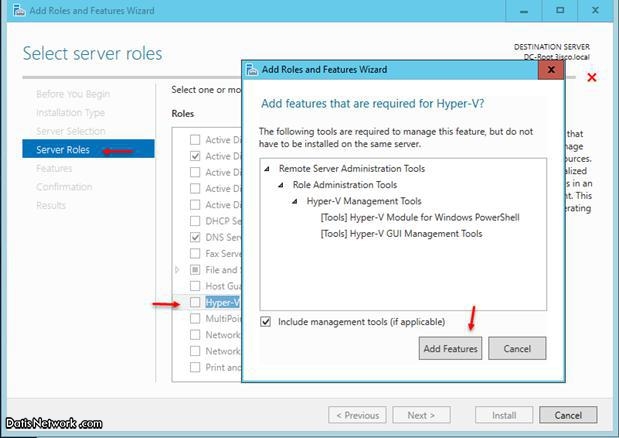
در شکل بالا وارد قسمت Server Roles شوید و از لیست سرویسهای موجود گزینه Hyper-V را انتخاب کنید که بعد از آن شکل بالایی آن ظاهر میشود که باید بر روی Add Featuress کلیک کنید و بعد از آن بر روی Install کلیک کنید تا سرویس نصب شود، اما در بعضی از این سیستمها با خطا شکل زیر مواجه خواهیم شد:
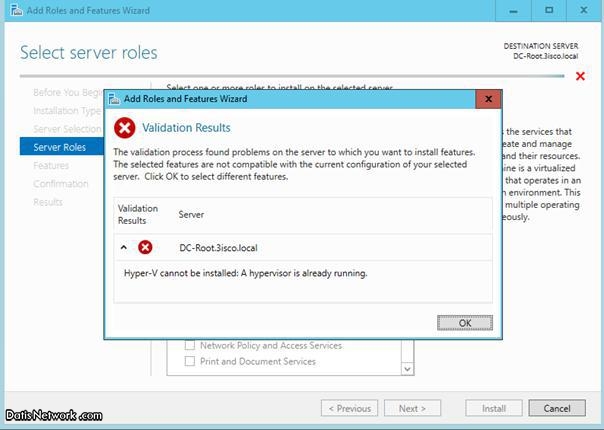
همانطور که در شکل بالا مشاهده میکنید با خطا A hypervisor is already running مواجه شدیم و آن هم به این خاطر است که ما میخواهیم سرویس Hyper-V را در یک ماشین مجازی نصب کنیم، برای حل این مشکل باید از دستوران PowerShell استفاده کنیم.
نکته: اگر با این خطا مواجه نشدید لازم نیست این مراحل را طی کنید و میتوانید از ان عبور کنید.
برای اجرای سرویس PowerShell وارد جستجو شوید و به صورت شکل بالا آن را اجرا کنید، حتماً از طریق کاربر Administrator آن را اجرا کنید.
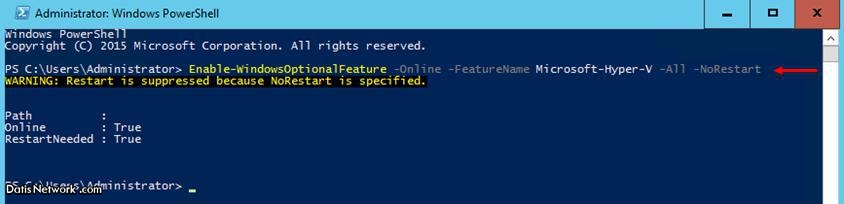
دستور اول:
Enable-WindowsOptionalFeature –Online -FeatureName Microsoft-Hyper-V –All -NoRestart
همانطور که در شکل بالا مشاهده میکنید دستور با موفقیت اجرا شده است.
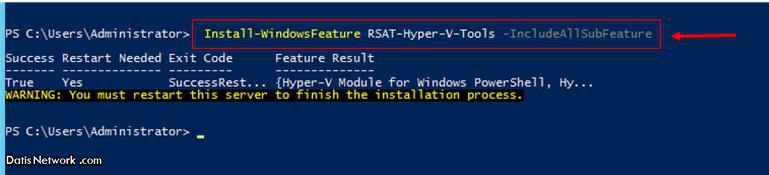
دستور دوم:
Install-WindowsFeature RSAT-Hyper-V-Tools -IncludeAllSubFeature
دستور دوم هم با موفقیت اجرا شده است.
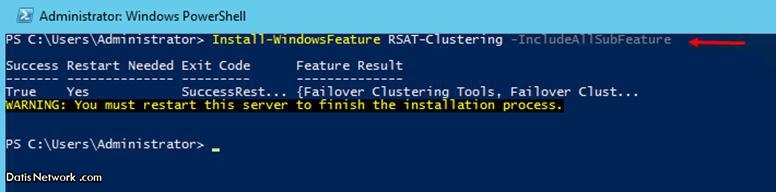
دستور سوم:
Install-WindowsFeature RSAT-Clustering -IncludeAllSubFeature
دستور سوم هم با موفقیت اجرا شده است.
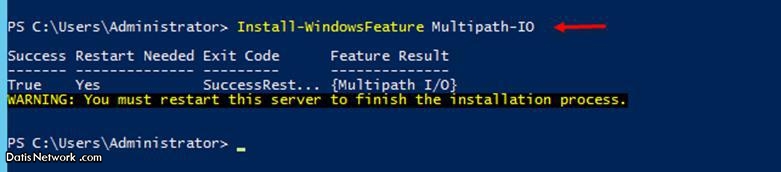
دستور چهارم:
Install-WindowsFeature Multipath-IO
دستور چهارم هم اجرا شد و بعد از این دستور سیستم را حتماً Restart کنید، تا نصب سرویس کامل شود.
همانطور که گفتم این مراحل اجرای دستورات در PowerShell برای کسانی هست که در هنگام نصب سرویس Hyper-V با خطا مواجه شدند و نصب سرویس از طریق گرافیکی امکان پذیر نبود.